안녕하세요, 여러분! 오늘은 디지털 작업의 효율성을 극대화할 수 있는 중요한 도구, 바로 '클립보드’에 대해 이야기해보려고 합니다. 컴퓨터 사용에 있어서 클립보드는 마치 눈에 보이지 않는 손과 같아서, 우리가 정보를 쉽게 복사하고 붙여넣을 수 있게 도와줍니다. 이 작은 가이드를 통해 클립보드의 기본적인 사용법부터, 조금 더 고급 기능까지 알아보고, 여러분의 작업 흐름을 한층 더 스마트하게 만들어보세요. 그럼, 지금부터 클립보드의 세계로 함께 떠나볼까요? 🚀
1. 클립보드 기능의 기초

클립보드는 우리가 컴퓨터를 사용하면서 텍스트, 이미지, 파일 등을 임시로 저장하는 공간입니다. 이를 통해 사용자는 데이터를 한 위치에서 다른 위치로 쉽게 옮길 수 있습니다. 윈도우 운영 체제에서 클립보드는 매우 중요한 역할을 하며, 여러분의 작업 효율을 크게 향상시킬 수 있는 다양한 기능을 제공합니다.
클립보드란?
클립보드는 '복사(Copy)'와 ‘붙여넣기(Paste)’ 기능을 가능하게 하는 숨겨진 도구입니다. 사용자가 'Ctrl + C’를 사용하여 텍스트나 이미지를 복사하면, 그 내용은 클립보드에 저장됩니다. 이후 'Ctrl + V’를 사용하여 원하는 위치에 해당 내용을 붙여넣을 수 있죠.
윈도우에서의 클립보드 역할
윈도우에서 클립보드는 단순한 복사-붙여넣기 기능을 넘어서, 여러 항목을 저장하고 관리할 수 있는 ‘클립보드 검색 기록’ 기능을 제공합니다. 이를 활성화하면, 사용자는 이전에 복사한 여러 항목들 중에서 선택하여 붙여넣을 수 있습니다.
클립보드 검색 기록 활성화
클립보드 검색 기록을 활성화하려면, ‘설정’ 메뉴에서 ‘클립보드’ 옵션을 찾아 해당 기능을 켜야 합니다. 이 기능이 활성화되면, ‘Windows 키 + V’ 단축키를 통해 클립보드에 저장된 이전 항목들을 볼 수 있습니다.
‘시작’ 메뉴를 통한 접근
‘시작’ 메뉴에서 '설정’으로 들어가 '시스템’을 선택한 후, ‘클립보드’ 메뉴를 찾아 클립보드 검색 기록을 활성화할 수 있습니다.
'설정’에서의 클립보드 옵션
'설정’에서 ‘클립보드’ 옵션을 선택하면, 클립보드 검색 기록 외에도 여러 가지 클립보드 관련 설정을 조정할 수 있습니다. 예를 들어, 클립보드 내용을 다른 기기와 동기화하는 기능 등이 있죠.
이렇게 클립보드의 기본적인 기능과 설정 방법을 알아보았습니다. 다음 섹션에서는 클립보드를 더 효율적으로 사용하기 위한 단축키와 팁들을 살펴보겠습니다.
2. 클립보드 단축키 활용법
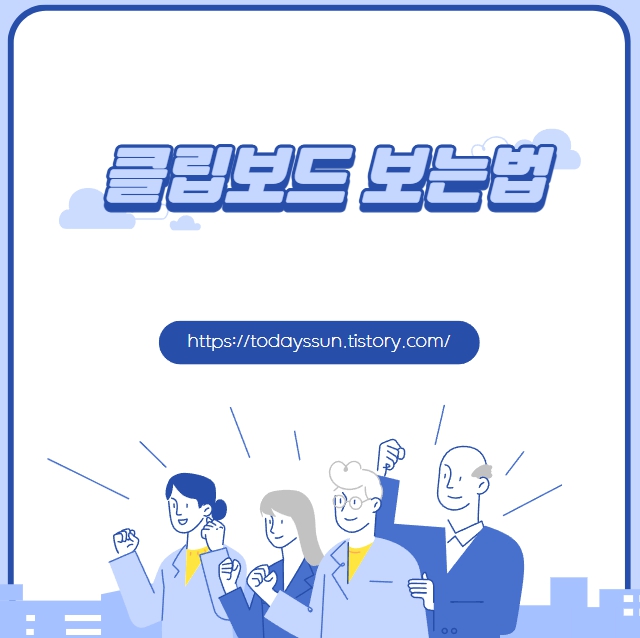
클립보드 단축키는 사용자가 컴퓨터에서 작업을 할 때 시간을 절약하고 생산성을 높이는 데 큰 도움이 됩니다. 이 섹션에서는 기본적인 클립보드 단축키와 몇 가지 고급 기능에 대해 자세히 알아보겠습니다.
기본 단축키
기본적인 클립보드 단축키는 다음과 같습니다:
- 복사: Ctrl + C - 선택한 텍스트나 이미지를 클립보드에 복사합니다.
- 붙여넣기: Ctrl + V - 클립보드의 내용을 현재 커서 위치에 붙여넣습니다.
- 잘라내기: Ctrl + X - 선택한 텍스트나 이미지를 잘라내어 클립보드에 저장합니다.
복사, 붙여넣기, 잘라내기
이 세 가지 기본 단축키는 문서 작업, 이미지 편집, 파일 관리 등 다양한 상황에서 사용됩니다. 복사와 붙여넣기는 정보를 빠르게 복제하고 전달하는 데 유용하며, 잘라내기는 필요 없는 정보를 제거하거나 재배치할 때 사용됩니다.
고급 단축키
고급 사용자를 위한 몇 가지 추가 단축키는 다음과 같습니다:
- 클립보드 검색 기록: Windows 키 + V - 이 단축키를 사용하면 클립보드에 저장된 이전 항목들을 볼 수 있으며, 원하는 항목을 선택하여 붙여넣을 수 있습니다.
클립보드 검색 기록 단축키
클립보드 검색 기록 단축키는 특히 문서 작업을 할 때 유용합니다. 여러분이 복사한 여러 항목들 중에서 필요한 정보만을 빠르게 찾아서 사용할 수 있기 때문입니다.
이렇게 클립보드의 기본 단축키와 고급 기능을 이해하고 활용하면, 여러분의 작업 효율성을 크게 향상시킬 수 있습니다. 다음 섹션에서는 클립보드를 더 효율적으로 관리하고 활용하는 데 도움이 되는 팁들을 살펴보겠습니다.
3. 클립보드 활용 팁

클립보드를 더 효과적으로 사용하기 위한 몇 가지 팁을 알아보겠습니다. 이러한 팁들은 여러분의 작업 흐름을 개선하고, 클립보드의 잠재력을 최대한 활용하는 데 도움이 될 것입니다.
효율적인 클립보드 관리
클립보드 검색 기록을 활성화하면, 여러분은 이전에 복사했던 항목들을 쉽게 찾아서 사용할 수 있습니다. 이 기능은 특히 여러 자료를 참고하며 글을 쓸 때 유용합니다. 또한, 클립보드에 저장된 내용을 정리하고 필요한 정보만을 남겨두는 것도 중요합니다.
내용 정리와 재사용
정리된 클립보드는 정보의 재사용을 용이하게 합니다. 예를 들어, 자주 사용하는 이메일 서명, 표준 문구, 코드 스니펫 등을 클립보드에 저장해두면, 필요할 때마다 빠르게 접근하여 사용할 수 있습니다.
클립보드 확장 프로그램
클립보드의 기능을 확장하는 다양한 프로그램과 앱이 있습니다. 이러한 도구들은 클립보드의 기능을 향상시키고, 사용자 경험을 개선하는 데 도움을 줍니다.
추가 기능을 위한 도구들
클립보드 확장 프로그램은 클립보드의 저장 용량을 늘리거나, 특정 형식의 데이터를 자동으로 변환하는 등의 추가 기능을 제공합니다. 이를 통해 여러분은 더 많은 데이터를 관리하고, 더 효율적으로 작업할 수 있습니다.
이상으로 클립보드의 기본 사용법부터 고급 활용 팁까지 알아보았습니다. 클립보드는 간단해 보이지만, 잘 활용하면 여러분의 디지털 작업을 한층 더 효율적으로 만들어줄 수 있는 강력한 도구입니다. 이 가이드가 여러분의 작업에 도움이 되길 바라며, 클립보드를 통해 여러분의 생산성이 더욱 높아지기를 기원합니다.
그럼 여러분, 오늘의 포스팅은 여기까지입니다. 클립보드를 통해 여러분의 작업이 더욱 쉽고 빠르게 진행되길 바라며, 다음 포스팅에서 또 유용한 정보로 찾아뵙겠습니다. 감사합니다! 🌟